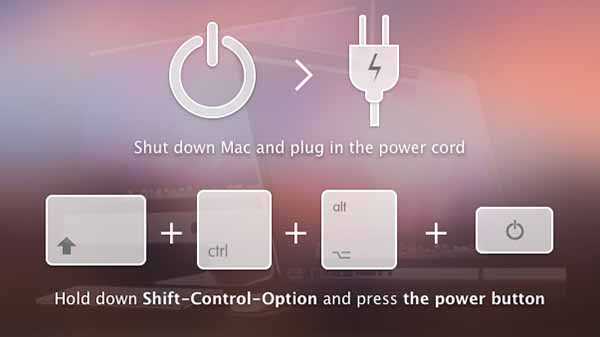Google's Linux-gebaseerde Chrome OS en hun browser Google Chrome heeft functies gericht op het beschermen van privacy en het verbeteren van de beveiliging wanneer u online gaat. De afgelopen jaren hebben niet veel gedaan om bij te dragen aan het standpunt van Google als het gaat om het bewust en respectvol zijn van de privacy van gebruikers.
Hoewel Google in Chrome functies heeft ingebouwd die zijn ontworpen om de surfervaring op het web te verbeteren, houden veel van deze services verband met het verzenden van gegevens naar de servers van het bedrijf, die deze kunnen toevoegen aan uw gebruikersaccount. Google analyseert uw gegevens om steeds gepersonaliseerde advertenties te verkopen. Een paar van deze functies verzenden gegevens naar Google telkens wanneer u een brief in de navigatiebalk invoert. Dit betekent dat Google alles krijgt wat u zoekt en elke website die u bezoekt. Ga naar het gedeelte Privacy en beveiliging om deze functies uit te schakelen. Functies die u moet uitschakelen, zijn de volgende: • Gebruik een voorspellingsservice om zoekopdrachten en URL's te voltooien die in de adresbalk of in het zoekvenster van de app-launcher zijn getypt • Gebruik een voorspellingsservice om pagina's sneller te laden • Gebruik een webservice om navigatiefouten te helpen oplossen • Help ons Safe Browsing te verbeteren • Verzend automatisch diagnostische en gebruiksgegevens naar Google • Gebruik een webservice om spelfouten op te lossen De instellingen die u moet inschakelen onder 'Privacy en instellingen' zijn als volgt: Veilig browsen dat voorkomt dat kwaadwillende of slecht beveiligde sites uw browser openen Do Not Track voorkomt dat websites uw gedrag volgen. Webbrowsers zijn ontworpen om ons gemakkelijker met internet te verbinden, maar uw bladwijzers en browsegeschiedenis worden meestal op uw computer opgeslagen. Als u synchronisatie hebt ingeschakeld, neemt u gegevens van uw computer en geeft u deze aan Google. U kunt een kopie van de servers van Google bewaren door synchronisatie uit te schakelen. U kunt synchronisatie uitschakelen door naar Mensen> Synchronisatie te gaan. Je kunt ook Alles synchroniseren en verschillende categorieën uitschakelen. Hoewel websites via uw IP-adres een idee kunnen krijgen over waar u woont, geeft locatietracking uw exacte locatie. U kunt locatietracking beheren onder Privacy en beveiliging> Inhoudsinstellingen> Locatie. Als u een kopie van uw persoonlijke gegevens op uw computer bewaart, kan dit onbedoelde gevolgen hebben wanneer u uw laptop in de openbare ruimte achterlaat of een familielid uw computer laat gebruiken. Ga naar Mensen> Adressen en meer om te doen wat u wilt over adressen en personen> Betalingsmethoden voor creditcardinformatie. Uw browser slaat deze bestanden op, zodat websites naar verwachting kunnen functioneren. Zonder deze begint u met een schone lei wanneer u een pagina bezoekt. Maar sites kunnen op deze sites opslaan wat ze willen, dus het is verstandig om te beperken welke cookies op uw computer zijn toegestaan. Ga hiervoor naar Privacy en beveiliging> Inhoudsinstellingen> Cookies. Schakel Block third = party cookies in. En u kunt nog een stap verder gaan en 'Lokale gegevens alleen behouden totdat u uw browser afsluit' inschakelen. De Google-zoekmachine is de standaardzoekoptie in Chrome en deze biedt elke zoekopdracht die we in de navigatiebalk invoeren. U kunt dit beperken door uw standaardzoekmachine te wijzigen. U kunt kiezen voor een zoekmachine die privacy prioriteit geeft. U kunt uw standaardzoekmachine wijzigen door naar Zoeken en te gaan Assistent> Beheer zoekmachines. U kunt met de rechtermuisknop op de navigatiebalk klikken en zoekmachines selecteren.
Schakel enkele van deze instellingen voor 'Privacy en beveiliging' uit

Schakel 'Veilig browsen' en 'Niet volgen' in

Gegevenssynchronisatie uitschakelen of inschakelen

Schakel locatietracking uit

Adressen en betaalmethoden

Beperk cookies

Wijzig de standaardzoekmachine